Dowiedz się, jak przekonwertować HEIC na JPG na Dysku Google i alternatywach
HEIC to nowszy format plików firmy Apple. Ten nowy format obrazu to lepszy sposób na zapisywanie zdjęć na urządzeniu. Ponadto HEIC zmniejsza obraz przy zachowaniu jego wysokiej jakości. Ponadto wiele osób uwielbia format HEIC, ponieważ jest to doskonały format obrazu do zdjęć na żywo. Jednak HEIC jest obsługiwany przez urządzenia Apple; dlatego nie jest kompatybilny z wieloma platformami. Tak więc, jeśli chcesz używać plików HEIC lub przesyłać HEIC na inne platformy obsługiwane przez system Windows, musisz przekonwertować je na format pliku JPG, który obsługuje wiele platform i stron internetowych.
A czy wiedziałeś? Dysk Google zaczął obsługiwać formaty HEIC, dzięki czemu urządzenia z systemem iOS mogą tworzyć kopie zapasowe swoich plików za pomocą tej usługi w chmurze. A jeśli pytasz, czy możesz przekonwertuj HEIC na JPG na Dysku Google, przeczytaj poniżej, aby poznać odpowiedź.
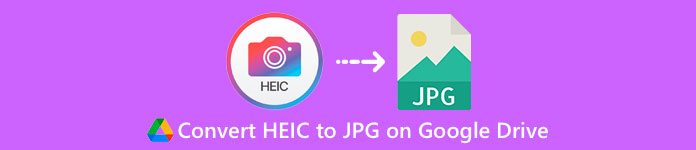
Część 1. Jak bezstratnie przekonwertować HEIC na JPG na Dysku Google
Dysk Google jest prawdopodobnie najbardziej znaną dostępną usługą przechowywania danych w chmurze. Korzystając z tego programu, możesz przechowywać i pobierać dowolne obrazy lub filmy, które chcesz przesłać. Ponadto wielu użytkowników urządzeń Apple woli używać Dysku Google do przechowywania zdjęć lub filmów. Co więcej, ten program może zwolnić miejsce na urządzeniu, które zajmuje duży rozmiar pliku. Jednak Dysk Google nie może konwertować obrazów ani filmów. Dlatego jeśli przesłałeś plik HEIC na swój dysk, nie możesz przekonwertować go na format pliku JPG.
Ale w tej części pokażemy Ci metodę przesyłania obrazu HEIC do JPG na Dysku Google. Pamiętaj, że jest to dostępne tylko w internetowej wersji Dysku Google, a nie w wersji aplikacji.
Jak przekonwertować HEIC na JPG na Dysku Google, pobierając HEIC jako JPG:
Krok 1. Aby rozpocząć, przejdź do Aplikacja Zdjęcia i wybierz plik HEIC, który chcesz przekonwertować. A następnie stuknij w Dzielić ikonę i wybierz dysk Google opcja.
Krok 2. Podłącz urządzenie iPhone do sieci, aby zdjęcia trafiły na Twoje konto.
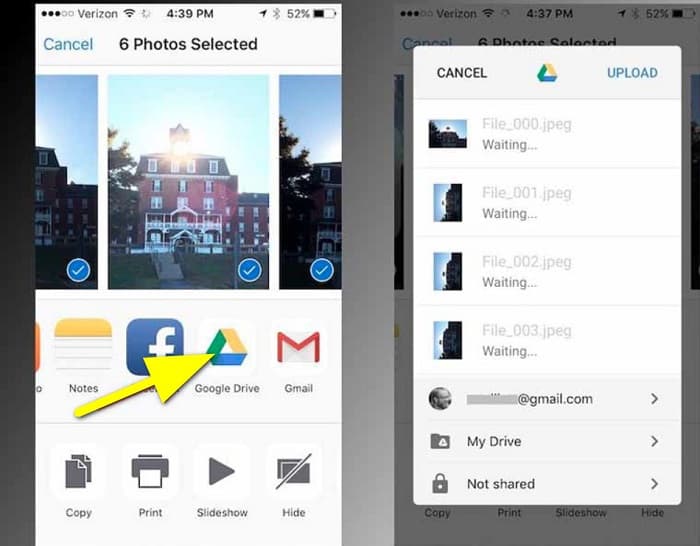
Krok 3. Następnie otwórz komputer, otwórz przeglądarkę i wyszukaj Dysk Google w polu wyszukiwania. Zaloguj się na konto użyte do utworzenia kopii zapasowej obrazu HEIC.
Krok 4. Następnie kliknij obraz HEIC na Dysku Google i otwórz go w pełnej rozdzielczości. Następnie kliknij zdjęcie prawym przyciskiem myszy i kliknij Zapisz obraz jako.
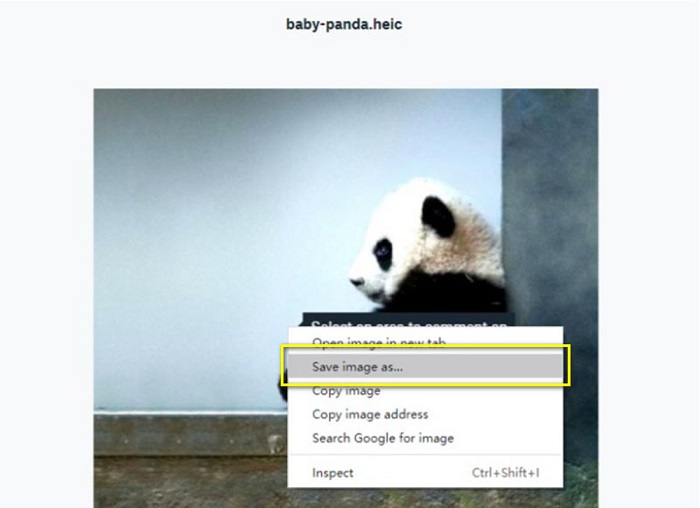
Krok 5. W wyskakującym menu znajdź folder, w którym chcesz zapisać obraz. Ustaw rozszerzenie pliku jako .jpg, a następnie kliknij Zapisać przycisk, aby zapisać zmiany.
Część 2. Jak przekonwertować HEIC na JPG na Google Drive Alternative
Ponieważ Dysk Google nie ma funkcji konwersji obrazów ani filmów, szukamy czegoś, czego można użyć do konwersji obrazów HEIC. Jednak na rynku dostępnych jest wiele narzędzi do konwersji, nie wszystkie obsługują format HEIC. Przeszukaliśmy więc sieć w poszukiwaniu najbardziej niesamowitego konwertera obsługującego formaty obrazów HEIC. Ponadto omówimy użycie tego konwertera obrazów do bezstratnej konwersji HEIC na JPG.
FVC Free HEIC to JPG Converter
FVC Free HEIC to JPG Converter to internetowy konwerter HEIC, do którego można uzyskać dostęp we wszystkich przeglądarkach internetowych, takich jak Google, Internet Explorer i Safari. Ta aplikacja internetowa obsługuje proces konwersji HEIC na JPG, którego wiele aplikacji nie obsługuje. Dodatkowo możesz przekonwertować HEIC na JPG, zachowując dane EXIF, takie jak wymiary, format, rozmiar, dane / czas przechwytywania, ekspozycja i inne. Ten program umożliwia konwersję obrazu HEIC bez utraty jakości. Ponadto wykorzystuje metodę konwersji AI, która automatycznie konwertuje obrazy bezstratnie. Zaletą korzystania z tego narzędzia online jest również to, że można wsadowo konwertować dwa lub więcej obrazów jednocześnie.
FVC Free HEIC to JPG Converter nie wymaga rejestracji, subskrypcji ani używania wtyczek innych firm, aby z niego korzystać. I nie musisz się martwić o bezpieczeństwo swoich danych, ponieważ 100% jest bezpieczny w użyciu. Przeczytaj proste kroki poniżej, aby dowiedzieć się, jak przekonwertować HEIC na JPG za pomocą konwertera FVC Free HEIC na JPG.
Jak przekonwertować HEIC na JPG na Dysku Google:
Krok 1. Najpierw otwórz przeglądarkę internetową i wyszukaj FVC Free HEIC to JPG Converter w polu wyszukiwania.
Krok 2. Następnie uruchom aplikację przed jej użyciem. Następnie kliknij Dodaj pliki HEIC/HEIF przycisk na tym samym interfejsie, aby dodać obraz HEIC, który chcesz przekonwertować.
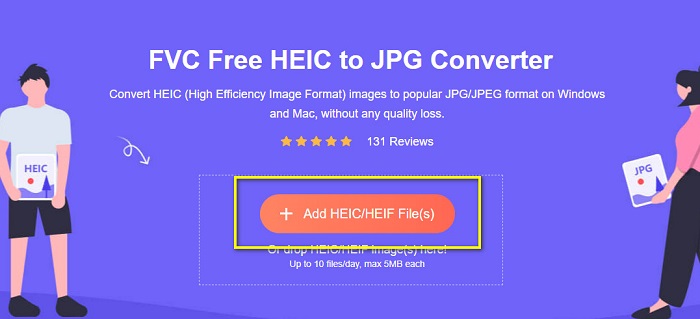
Krok 3. FVC Free HEIC to JPG Converter automatycznie przekonwertuje obraz po przesłaniu pliku HEIC. Zobaczysz Skończone ikona pod interfejsem
Krok 4. Na koniec pobierz przekonwertowany obraz, klikając plik Ściągnij przycisk. Następnie zlokalizuj dane wyjściowe w plikach komputerowych.
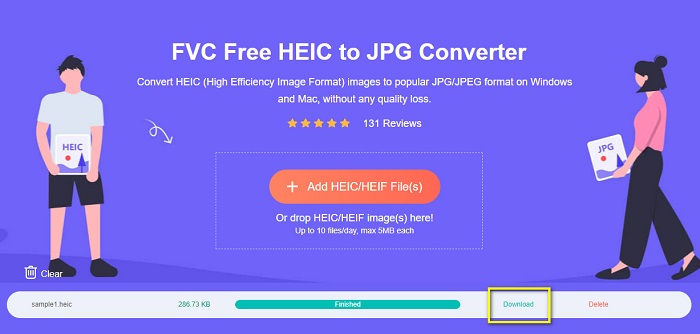
Tak proste, że możesz łatwo przekonwertować HEIC na JPG na swoim komputerze.
Konwerter Aiseesoft HEIC
Konwerter Aiseesoft HEIC to bezpłatna aplikacja, z której możesz skorzystać, jeśli szukasz najlepszego konwertera HEIC. Ponadto ten program umożliwia konwersję HEIC do JPG przy jednoczesnym zachowaniu danych EXIF twojego obrazu. Możesz także zmienić jakość obrazu, jeśli chcesz zmniejszyć jego rozmiar. Ponadto obsługuje proces konwersji wsadowej, umożliwiając jednoczesną konwersję dwóch lub więcej plików HEIC. Co więcej, możesz swobodnie pobierać na wszystkich platformach multimedialnych, takich jak Windows, Mac i Linux.
Aiseesoft HEIC Converter jest narzędziem przyjaznym dla użytkownika, ponieważ ma intuicyjny interfejs użytkownika. Ponadto obsługuje standardowe formaty plików, takie jak HEIC, JPG i PNG. Jednak musisz najpierw kupić aplikację, aby móc korzystać z jej innych funkcji.
Jak przekonwertować HEIC na JPG za pomocą konwertera Aiseesoft HEIC:
Krok 1. Ściągnij Konwerter Aiseesoft HEIC w Twoim komputerze. Po zainstalowaniu aplikacji uruchom ją na swoim urządzeniu.
Krok 2. Kliknij Dodaj HEIC w głównym interfejsie, aby zaimportować obraz HEIC, który chcesz przekonwertować.
Krok 3. Następnie wybierz JPG/JPEG jako format wyjściowy na Format opcja. Pamiętaj, aby zaznaczyć pole obok Zachowaj dane EXIF.
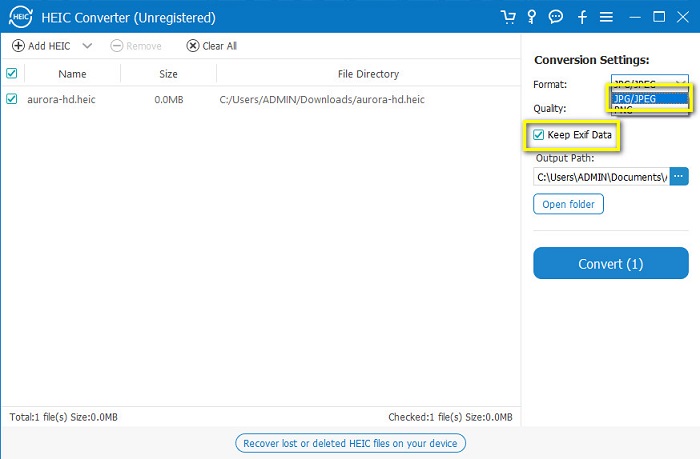
Krok 4. Na koniec kliknij Konwertować przycisk, aby rozpocząć konwersję HEIC do JPG. Poczekaj na zakończenie konwersji i voila! Twój obraz HEIC jest teraz obrazem JPG.
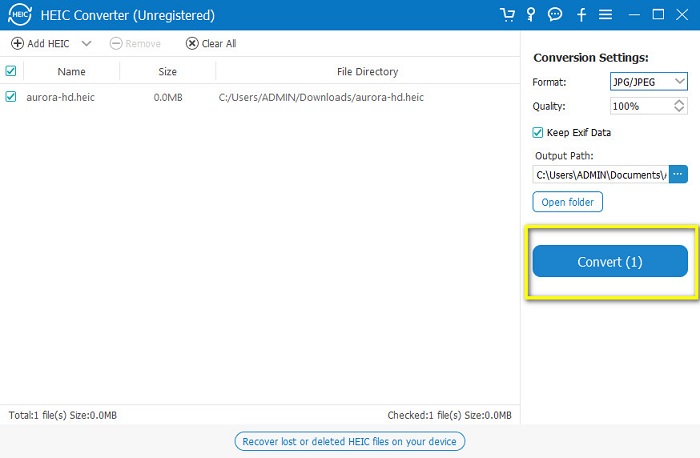
Część 3. Często zadawane pytania dotyczące konwersji HEIC na JPG na Dysku Google
Jak zarządzać obrazami HEIC na Dysku Google?
Możesz zarządzać swoimi HEIC obrazy na Dysku Google za pośrednictwem Zdjęć Google. Odkąd Google wprowadził technologię sztucznej inteligencji w Zdjęciach Google, możesz teraz zarządzać swoimi zdjęciami według osoby, kategorii lub tematu.
Dlaczego moje zdjęcia są przesyłane na Dysk Google jako HEIC?
Dysk Google zapisuje przesłane pliki jako HEIC, ponieważ Twoja przeglądarka zapisuje na komputerze tylko kopię podglądu obrazu.
Czy HEIC jest lepszy niż format JPG?
Jeśli chodzi o kompresję i jakość obrazu, HEIC jest lepszy niż formaty JPG. HEIC pozwala poprawić jakość obrazu dzięki przezroczystości i szerszej dynamice.
Wniosek
Teraz, kiedy wiesz, że nie możesz przekonwertuj HEIC na JPG na Dysku Google app, możesz wykonać metodę, w której możesz zapisać swój obraz HEIC jako JPG na swoim internetowym Dysku Google. Jednak możesz przetwarzać tylko jeden obraz na raz i musisz pracować w przeglądarce. Dlatego zalecamy korzystanie z tzw FVC Free HEIC to JPG Converter, który jest darmowy i łatwy w użyciu.



 Video Converter Ultimate
Video Converter Ultimate Nagrywarka ekranu
Nagrywarka ekranu



